Poznámka: Informace v tomto článku se vztahují na Clipchamp pro osobní účty. Informace o tom, jak místo toho začít s úpravami v účtech Clipchamp for Work, najdete v tomto článku na kartě Pracovní verze.
V tomto článku se dozvíte, jak spustit nové video, když jste přihlášení ke svému účtu Clipchamp. Pokud jste se ještě nepřihlásili nebo jste náš editor ještě nepoužívali, podívejte se nejdřív na článek o clipchampu .
Existují dva různé způsoby, jak začít upravovat nové video.
Možnost 1
Jakmile se přihlásíte ke svému účtu Clipchamp, můžete začít upravovat nové video přes domovskou stránku.
A) Kliknutím na tlačítko Vytvořit nové video otevřete nové video.
B) Kliknutím na tlačítko Vytvořit něco pomocí AI spusťte video pomocí nástroje pro automatické psaní.
C) Kliknutím na ikonu + vytvořte nové video a otevřete editor.
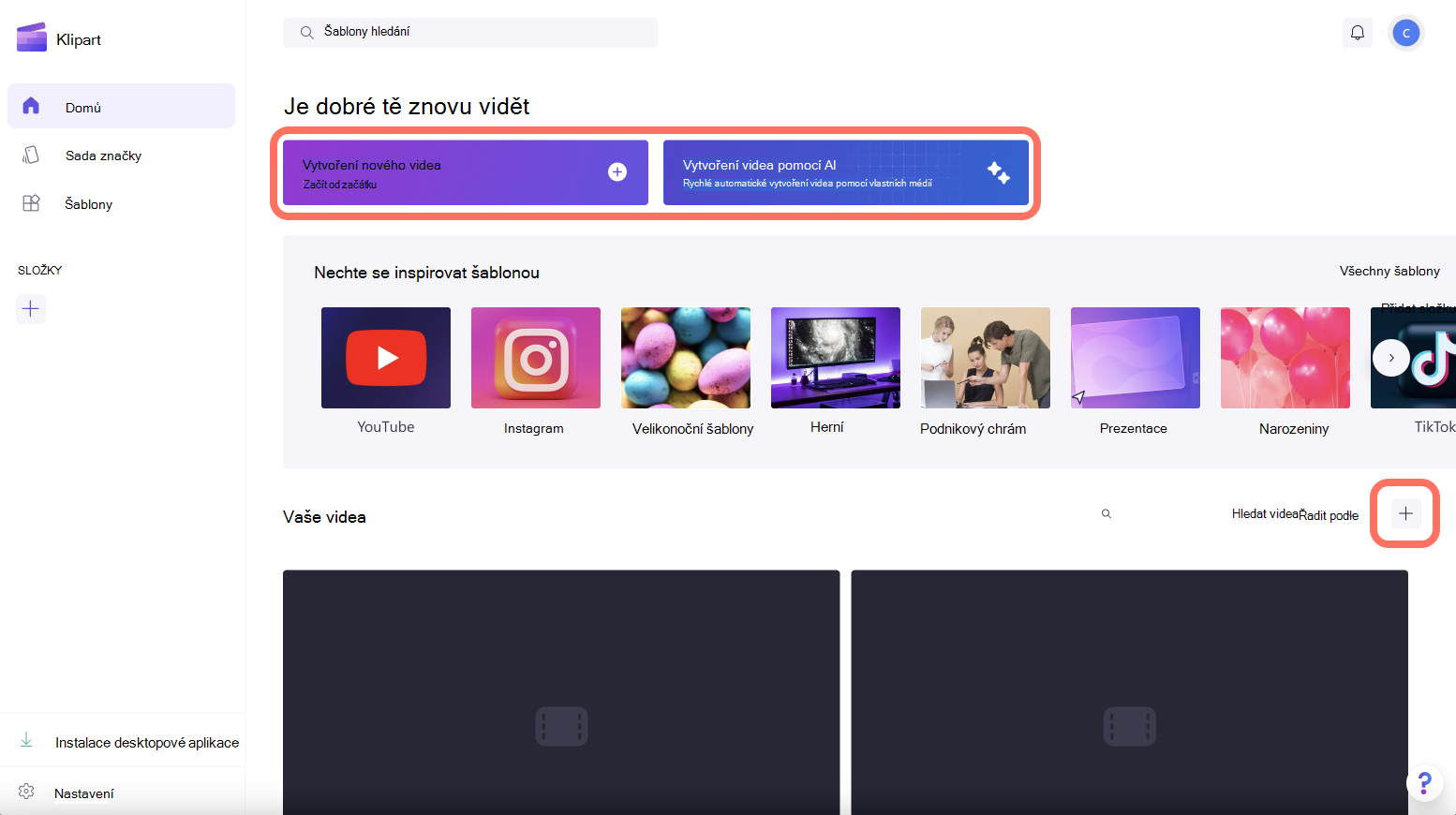
Možnost 2
Pokud už jste v editoru, můžete vytvořit nové video kliknutím na ikonu se třemi řádky. Potom klikněte na tlačítko nového videa.
Tady se také můžete vrátit na domovskou stránku, navrhnout funkci, zobrazit klávesové zkratky a získat další nápovědu. Můžete si také prohlédnout plán Clipchamp a nainstalovat aplikaci.

Všechna nová videa mají výchozí širokoúhlý poměr stran 16:9 a jsou to videa bez názvu. Poměr stran můžete změnit kliknutím na tlačítko poměru stran 16:9 a výběrem nové předvolby poměru stran. Název videa můžete upravit kliknutím na textové pole.
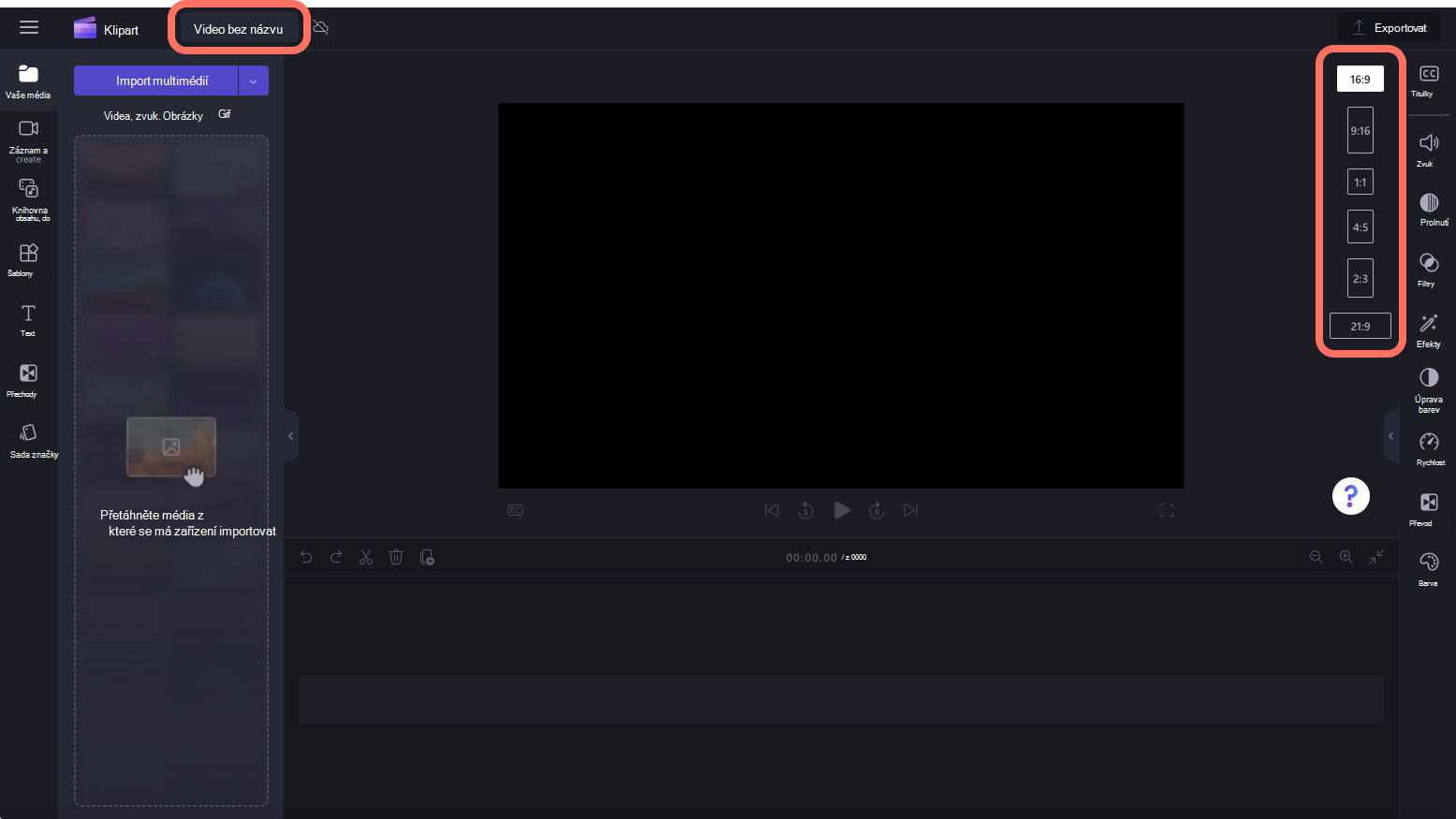
Pokud chcete zjistit, jak provádět základní úpravy, podívejte se na článek nápovědy k úpravám videa .










